|
LADY WHISPER

Grazie Margarethe per il permesso di tradurre i tuoi tutorial

qui puoi trovare qualche risposta ai tuoi dubbi.
Se l'argomento che ti interessa non è presente, ti prego di segnalarmelo.
Questo tutorial è stato scritto con PSP X2, ma può essere eseguito anche con le precedenti versioni di PsP.
Per tradurlo, l'ho eseguito con PSP X.
Occorrente:
Materiale qui
(attenzione: i livelli dei tubes sono chiusi).
Metti la maschera 35-mm-Dia.PspMask nella cartella Maschere di PSP.
Metti le Selezioni @whisper.PspSelection e @whisper1.PspSelection nella cartella Selezioni di PSP.
Filtri:
Richard Rosenmann - Scanlines qui
Graphics Plus - Cross Shadow qui
FM Tile Tools - Blend Emboss qui
Apri le immagini in PSP, duplicale con shift+D e chiudi gli originali.
Imposta il colore di primo piano con #242424,
e il colore di sfondo con #c2c2c2.
1. Apri una nuova immagine trasparente 750 x 550 pixels,
e riempila  con il colore di primo piano. con il colore di primo piano.
Attiva il tube Thaïss...©ladywhisper_qmark_.pspimage.
Posizionati sul livello del tube (Raster 1), e vai a Modifica>Copia.
non chiuderlo, perchè ti servirà ancora.
Torna al tuo lavoro e vai a Modifica>Incolla come nuovo livello.
Sposta  il tube a destra. il tube a destra.
Regola>Saturazione e tonalità>Viraggio:

Cambia la modalità di miscelatura di questo livello in Indebolisci.
Livelli>Unisci>Unisci visibile.
Effetti>Plugins>Richard Rosenman - Scanlines, con i settaggi standard.
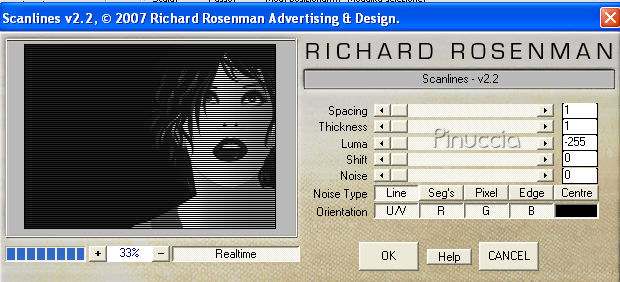
2. Livelli>Nuovo livello raster.
Riempi  il nuovo livello con il colore di sfondo. il nuovo livello con il colore di sfondo.
ricorda che per riempire con il colore di sfondo, devi cliccare con il tasto destro del mouse.
Effetti>Plugins>Richard Rosenman - Scanlines, con i settaggi standard.
Livelli>Carica/Salva maschera>Carica maschera da disco.
Cerca e carica la maschera 35-mm-Dia.PspMask:
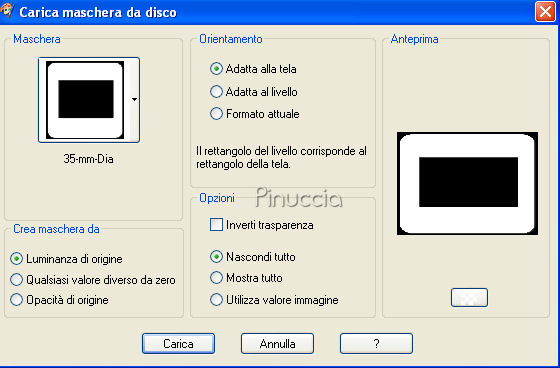
Cambia la modalità di miscelatura di questo livello in Indebolisci.
Livelli>Unisci>Unisci visibile.
3. Livelli>Nuovo livello raster.
Attiva lo strumento Selezione  , ,
clicca sull'icona Selezione personalizzata 
e imposta i seguenti settaggi.

Riempi  la selezione con il colore di sfondo. la selezione con il colore di sfondo.
Selezione>modifica>Contrai, di 1 pixel.
Riempi  la selezione con il colore di primo piano. la selezione con il colore di primo piano.
Effetti>Plugins>Richard Rosenmann - Scanlines, con i settaggi standard.
Effetti>Effetti 3D>Sfalsa ombra:

Ripeti l'Effetto Sfalsa ma cambiando verticale e orizzontale a -1.
Selezione>Deseleziona.
Abbassa l'opacità di questo livello all'80%.
Livelli>Unisci>Unisci visibile.
4. Livelli>Nuovo livello raster.
Selezione>Carica/Salva selezione>Carica selezione da disco:
cerca e carica la Selezione @whisper.PspSelection.
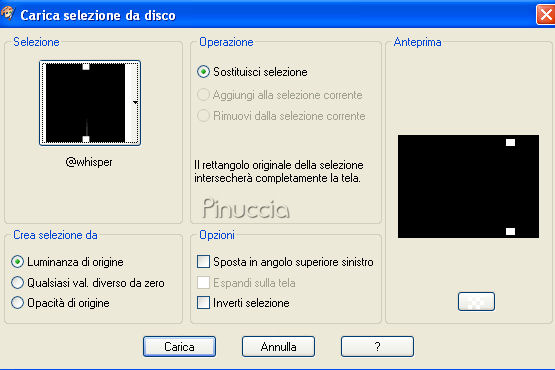
Riempi  la selezione con il colore di primo piano. la selezione con il colore di primo piano.
Effetti>Effetti 3D>Sfalsa ombra:

Selezione>Deseleziona.
Livelli>Nuovo livello raster.
Selezione>Carica/salva selezione>Carica selezione da disco.
Cerca e carica la selezione @whisper1.PspSelection:
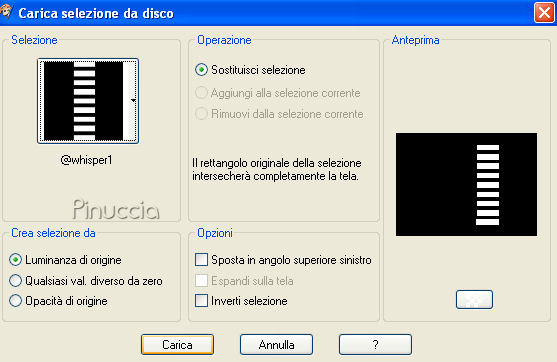
Riempi  Selezione>Modifica>Contrai, di 1 pixel.
Selezione>Modifica>Contrai, di 1 pixel.
Riempi  con il colore di primo piano. con il colore di primo piano.
Effetti>Plugins>Richard Rosenmann - Scanlines, con i settaggi standard.
Selezione>Deseleziona.
Effetti>Effetti 3D>Sfalsa ombra, con i settaggi precedenti.
Abbassa l'opacità di questo livello all'80%.
Livelli>Unisci>Unisci visibile.
5. Attiva nuovamente il tube di Thaïss e vai a Modifica>Copia.
Clicca con il tasto destro del mouse sullo spazio vuoto e Incolla come nuova immagine.
Livelli>Nuovo livello raster.
Riempi  con il colore di sfondo. con il colore di sfondo.
Effetti>Plugins>Richard Rosenmann - Scanlines.
Livelli>Disponi>Sposta giù.
Livelli>Unisci>Unisci tutto.
Immagine>Aggiungi bordatura, 2 pixels, simmetriche, con il colore di sfondo.
Regola>Saturazione e tonalità>Viraggio, con i settaggi precedenti.
Immagine>Ridimensiona, al 70%, tutti i livelli selezionato.
Modifica>Copia.
6. Torna al tuo lavoro e vai a Modifica>Incolla come nuovo livello.
Sposta  l'immagine come nel mio esempio. l'immagine come nel mio esempio.
Effetti>Effetti 3D>Sfalsa ombra, con i settaggi precedenti.
Livelli>Unisci>Unisci visibile.
Immagine>Aggiungi bordatura, 20 pixels, simmetriche, con il colore bianco.
Immagine>Aggiungi bordatura, 1 pixel, simmetriche, con il colore di primo piano.
Effetti>Plugins>Graphics Plus - Cross Shadow:
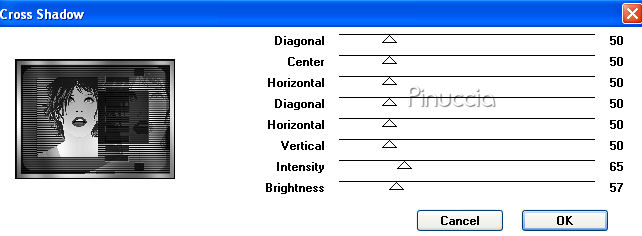
Aggiungi il tuo nome e/o il tuo watermark e salva in formato jpg.

Se hai problemi o dubbi, o trovi un link non funzionante,
o anche soltanto per un saluto, scrivimi.
5 Novembre 2007
|
